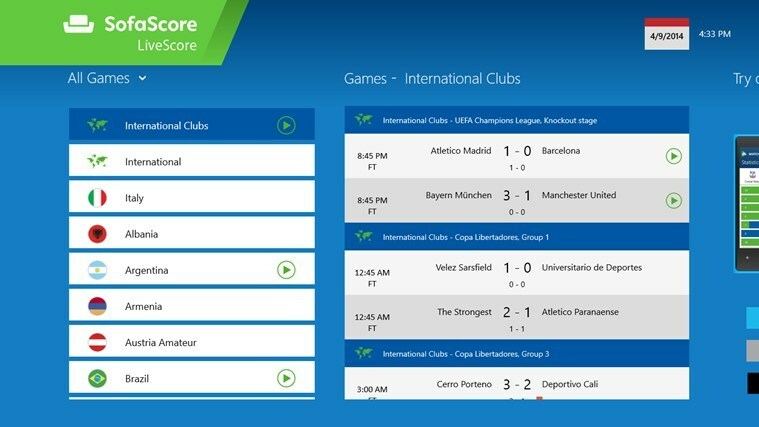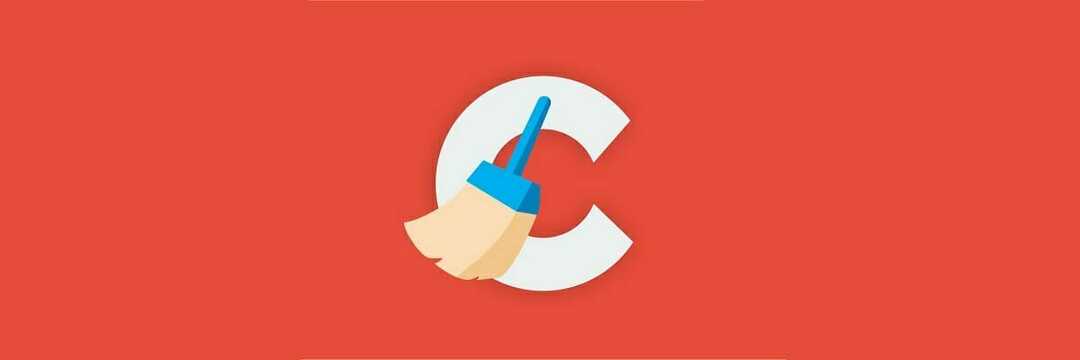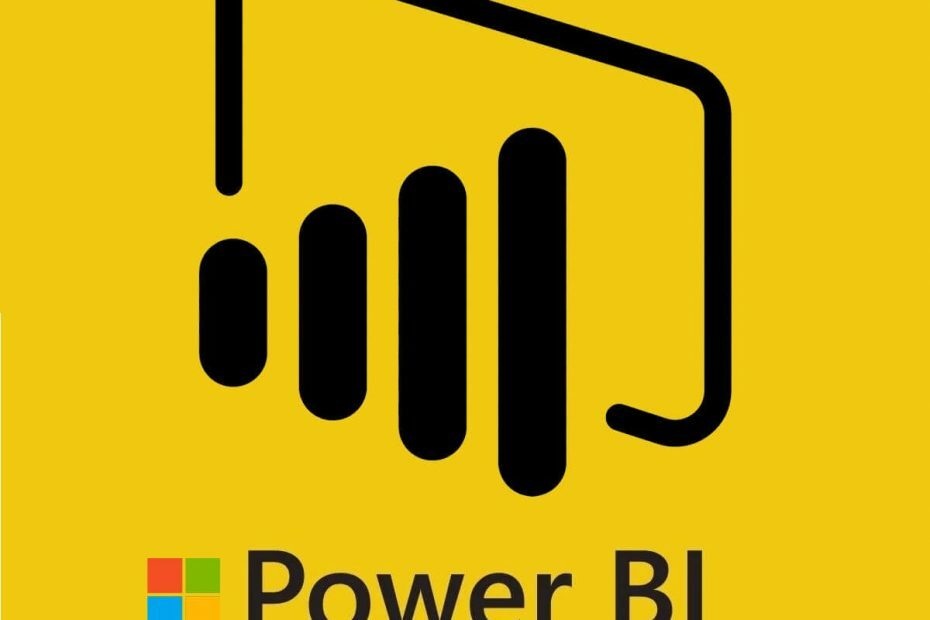Это программное обеспечение будет поддерживать ваши драйверы в рабочем состоянии, тем самым защищая вас от распространенных компьютерных ошибок и сбоев оборудования. Проверьте все свои драйверы сейчас за 3 простых шага:
- Скачать DriverFix (проверенный файл загрузки).
- Нажмите Начать сканирование найти все проблемные драйверы.
- Нажмите Обновите драйверы чтобы получить новые версии и избежать сбоев в работе системы.
- DriverFix был загружен 0 читатели в этом месяце.
Outlook Express был одним из наиболее часто используемых почтовых клиентов в прошлом, задолго до Windows 10 был выпущен. Однако Microsoft решила внести несколько изменений и сделать Outlook частью своего пакета Office.
Если вы использовали Outlook Express в предыдущих версиях Windows, у вас, вероятно, есть несколько писем на вашем жестком диске. drive, и, говоря об этом, сегодня мы покажем вам, как импортировать почту Outlook Express в Outlook 2010.
Outlook Express был почтовым клиентом по умолчанию в старых версиях Windows, и многие люди использовали его ежедневно. Это простое приложение с удобным дизайном и базовыми функциями не зря стало фаворитом.
Хотя Outlook Express больше не доступен, вы все равно можете перенести все свои электронные письма в Outlook 2010, следуя нашим инструкциям.
Как я могу импортировать почту Outlook Express в Outlook 2010?
- Outlook Express и Outlook 2010 находятся на разных компьютерах
- Outlook Express и Outlook 2010 находятся на одном компьютере
- Импортировать только имя учетной записи и настройки учетной записи
1. Outlook Express и Outlook 2010 находятся на разных компьютерах
Прежде чем переместить электронные письма, вам нужно открыть Outlook Express и узнать, где находятся ваши электронные письма на жестком диске. Для этого вам необходимо выполнить следующие действия:
- Открыть Outlook Express и выберите Инструменты> Параметры.
- Перейдите к Обслуживание таб.
- Щелкните значок Папка магазина. Расположение магазина Должно открыться окно, показывающее, где хранятся ваши электронные сообщения. Скопируйте адрес папки или запишите его, потому что он понадобится вам в будущем.
Теперь, прежде чем вы сможете найти свои сообщения электронной почты, вам нужно включить опцию отображения скрытых файлов и папок. Вы можете сделать это, выполнив следующие действия:
- Перейдите к Мой компьютер и выберите Инструменты > Опции папки.

- Перейти к Вид вкладка и найдите Раздел скрытых файлов и папок. Нажмите на Показать скрытые файлы и папки вариант.

- Нажмите Применять а также ОК сохранить изменения.
Если включены скрытые файлы и папки, вы можете легко найти свои электронные письма на жестком диске, выполнив следующие действия:
- Перейдите в папку, в которой хранятся ваши электронные письма. Если вы помните, мы получили его местоположение на вкладке «Обслуживание» в Outlook Express.
- Найдя папку, скопируйте ее на съемный носитель, например, на USB-накопитель.
- Подключите USB-накопитель к другому компьютеру, на котором установлен Outlook 2010, и скопируйте эти файлы на рабочий стол или в любую другую папку, к которой вы легко можете получить доступ.
- Откройте Outlook 2010 и выберите Открыть> Импорт.
- Выбирать Импорт из другой программы или файла и нажмите Следующий.
- Выбирать Outlook Express 4x, 5x, 6x или Windows Mail и нажмите Следующий.
- Найдите файлы, которые вы передали с USB-накопителя, и выберите их, чтобы импортировать.
- ЧИТАЙТЕ ТАКЖЕ:Не удается синхронизировать электронную почту в Windows 10? Вот как это исправить
2. Outlook Express и Outlook 2010 находятся на одном компьютере
- Открыть Outlook 2010.
- На Файл вкладка выбрать Открыть, а потом Импортировать.
- В появившемся списке щелкните Импорт интернет-почты и адресов, а потом Следующий.
- Затем нажмите на Outlook Express и проверьте Импортировать почту.
- Нажмите Следующий, тогда Заканчивать.
- ЧИТАЙТЕ ТАКЖЕ:Электронные письма Outlook исчезли: 9 способов их вернуть
3. Импортировать только имя учетной записи и настройки учетной записи
- Открыть Outlook 2010.
- На Файл вкладка выбрать Открыть, а потом Импортировать.
- Нажмите Импортировать настройки учетной записи интернет-почты, а затем щелкните Следующий.
- Нажмите на Outlook Express а затем нажмите Следующий.
- Для завершения следуйте инструкциям мастера.
- ЧИТАЙТЕ ТАКЖЕ:Что делать, если Outlook отправляет пустые электронные письма
Как видите, перенос электронной почты из Outlook Express в Outlook 2010 может быть не самым простым процессом, но поскольку Outlook Express больше не разрабатывается, единственное решение - перенести сообщения электронной почты на новый компьютер.
Несмотря на то, что Outlook Express и Почта Windows Live больше не разрабатываются, существует множество отличных альтернатив и OE Classic может быть для вас идеальной альтернативой Почте Windows Live.
Если вы ищете почтовый клиент, похожий на Outlook Express в Windows, мы определенно рекомендуем вам ознакомиться с нашими Лучшие почтовые клиенты и приложения для Windows 10 для использования прямо сейчас.
Если у вас есть дополнительные вопросы об Outlook Express или Outlook 2010, не стесняйтесь обращаться к разделу комментариев ниже.